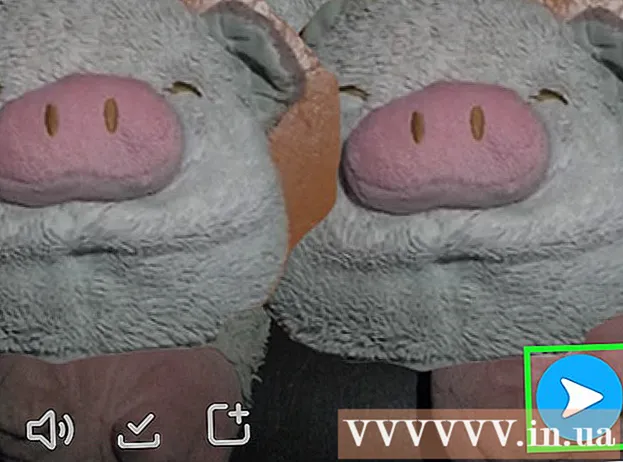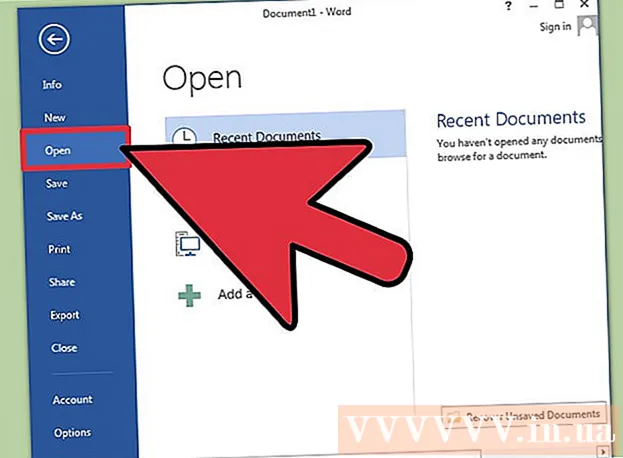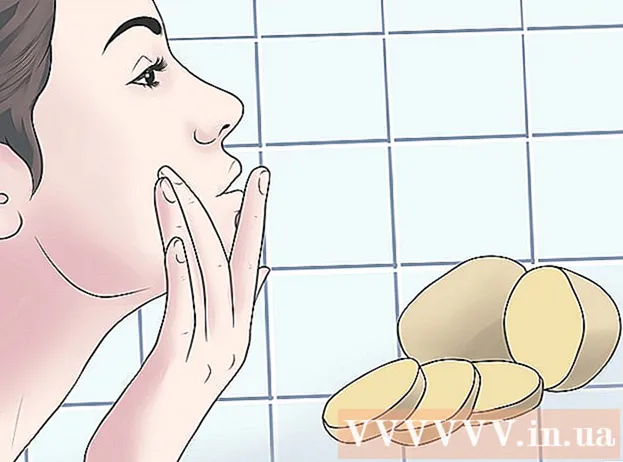Pengarang:
Tamara Smith
Tanggal Pembuatan:
28 Januari 2021
Tanggal Pembaruan:
1 Juli 2024

Isi
- Melangkah
- Metode 1 dari 2: Tambahkan musik ke foto Cerita
- Metode 2 dari 2: Menggunakan PicMusic
- Tips
- Peringatan
Artikel wikiHow ini menjelaskan cara menambahkan musik ke foto yang diunggah di Instagram. Anda dapat menggunakan iPhone dan Instagram versi Android untuk mengunggah foto ke Instagram Story Anda. Jika Anda ingin mengunggah dan menambahkan musik ke gambar profil, Anda harus menggunakan aplikasi PicMusic gratis di iPhone.
Melangkah
Metode 1 dari 2: Tambahkan musik ke foto Cerita
 Buka Instagram. Ketuk ikon Instagram, yang terlihat seperti kamera multi-warna. Ini akan membuka umpan Instagram Anda jika Anda masuk.
Buka Instagram. Ketuk ikon Instagram, yang terlihat seperti kamera multi-warna. Ini akan membuka umpan Instagram Anda jika Anda masuk. - Jika Anda tidak masuk ke Instagram, harap masukkan alamat email dan kata sandi Anda sebelum melanjutkan.
 Buka tab "Beranda". Jika Instagram tidak terbuka di sajian Beranda, ketuk ikon rumah di kiri bawah layar.
Buka tab "Beranda". Jika Instagram tidak terbuka di sajian Beranda, ketuk ikon rumah di kiri bawah layar.  Keran Ceritamu. Ini ada di bagian atas halaman. Ini akan membuka layar unggah.
Keran Ceritamu. Ini ada di bagian atas halaman. Ini akan membuka layar unggah.  Mengambil gambar. Arahkan ponsel Anda ke sesuatu yang ingin Anda foto, lalu ketuk tombol bulat "Jepret" di bagian bawah layar.
Mengambil gambar. Arahkan ponsel Anda ke sesuatu yang ingin Anda foto, lalu ketuk tombol bulat "Jepret" di bagian bawah layar. - Jika Anda ingin memilih foto yang ada dari Rol Kamera, ketuk kotak "Foto" di sudut kiri bawah layar dan ketuk foto yang ingin Anda gunakan.
 Ketuk wajah tersenyum. Ini ada di bagian atas layar. Menu pop-up akan muncul.
Ketuk wajah tersenyum. Ini ada di bagian atas layar. Menu pop-up akan muncul.  Keran MUSIK. Opsi ini berada di menu pop-up. Ini akan membuka daftar musik yang sering digunakan.
Keran MUSIK. Opsi ini berada di menu pop-up. Ini akan membuka daftar musik yang sering digunakan. - Anda mungkin harus menggulir ke bawah untuk menemukan opsi ini.
 Cari lagu. Ketuk bilah pencarian di bagian atas layar dan masukkan lagu atau nama artis.
Cari lagu. Ketuk bilah pencarian di bagian atas layar dan masukkan lagu atau nama artis. - Anda juga dapat menggulir ke bawah melalui daftar musik di tab Populer.
- Jika pencarian Anda tidak memberikan hasil apa pun, Anda harus mencari lagu lain.
 Pilih lagu. Setelah Anda menemukan lagu yang ingin Anda gunakan, ketuk namanya untuk menambahkannya ke foto Anda.
Pilih lagu. Setelah Anda menemukan lagu yang ingin Anda gunakan, ketuk namanya untuk menambahkannya ke foto Anda.  Pilih segmen musik yang akan digunakan. Ketuk dan seret persegi panjang yang terletak pada gelombang suara di bagian bawah layar ke kiri atau kanan.
Pilih segmen musik yang akan digunakan. Ketuk dan seret persegi panjang yang terletak pada gelombang suara di bagian bawah layar ke kiri atau kanan. - Anda dapat mengurangi jumlah detik yang digunakan dengan menekan 15 DETIK lalu gulir untuk memilih opsi lain.
 Keran Selesai. Tombol ini berada di pojok kanan atas layar.
Keran Selesai. Tombol ini berada di pojok kanan atas layar.  Pindahkan tag artis. Jika tag artis lagu menghalangi foto, Anda dapat mengetuknya dan menyeretnya ke tempat yang lebih baik.
Pindahkan tag artis. Jika tag artis lagu menghalangi foto, Anda dapat mengetuknya dan menyeretnya ke tempat yang lebih baik.  Keran Ceritamu. Ini ada di bagian bawah layar. Ini akan menambahkan foto Anda ke cerita Instagram Anda, di mana pengikut Anda dapat melihatnya selama 24 jam ke depan.
Keran Ceritamu. Ini ada di bagian bawah layar. Ini akan menambahkan foto Anda ke cerita Instagram Anda, di mana pengikut Anda dapat melihatnya selama 24 jam ke depan.
Metode 2 dari 2: Menggunakan PicMusic
 Pasang PicMusic. PicMusic adalah aplikasi gratis yang memungkinkan Anda menambahkan musik ke foto dari aplikasi Foto iPhone Anda, tetapi perlu diingat bahwa PicMusic akan menambahkan tanda air ke foto Anda. Untuk menginstal, pastikan Instagram ada di iPhone Anda dan lakukan hal berikut:
Pasang PicMusic. PicMusic adalah aplikasi gratis yang memungkinkan Anda menambahkan musik ke foto dari aplikasi Foto iPhone Anda, tetapi perlu diingat bahwa PicMusic akan menambahkan tanda air ke foto Anda. Untuk menginstal, pastikan Instagram ada di iPhone Anda dan lakukan hal berikut: - Buka
 Buka PicMusic. Setelah PicMusic selesai diunduh dari App Store, ketuk BUKA, atau tutup App Store dan ketuk ikon PicMusic di salah satu layar beranda iPhone Anda.
Buka PicMusic. Setelah PicMusic selesai diunduh dari App Store, ketuk BUKA, atau tutup App Store dan ketuk ikon PicMusic di salah satu layar beranda iPhone Anda.  Keran Menambahkan foto. Itu di tengah layar.
Keran Menambahkan foto. Itu di tengah layar.  Pilih foto yang ingin Anda gunakan. Ketuk album yang ingin Anda pilih fotonya, lalu ketuk foto yang ingin Anda gunakan sekali. Tanda centang akan muncul di thumbnail foto.
Pilih foto yang ingin Anda gunakan. Ketuk album yang ingin Anda pilih fotonya, lalu ketuk foto yang ingin Anda gunakan sekali. Tanda centang akan muncul di thumbnail foto. - Mungkin sebaiknya Anda yang pertama baik ketuk untuk mengizinkan PicMusic mengakses foto Anda.
 Keran
Keran  Keran ☰. Tombol ini berada di pojok kanan atas layar. Menu pop-out akan muncul di sisi kanan layar.
Keran ☰. Tombol ini berada di pojok kanan atas layar. Menu pop-out akan muncul di sisi kanan layar.  Keran Tambahkan musik. Ini ada di menu pop-out. Ini akan membuka jendela iTunes.
Keran Tambahkan musik. Ini ada di menu pop-out. Ini akan membuka jendela iTunes.  Pilih lagu. Keran Lagu di jendela iTunes dan temukan serta ketuk lagu yang ingin Anda gunakan.
Pilih lagu. Keran Lagu di jendela iTunes dan temukan serta ketuk lagu yang ingin Anda gunakan. - Anda mungkin harus kembali pada ini juga baik untuk mengizinkan PicMusic mengakses perpustakaan iTunes Anda.
 Pilih waktu mulai. Ketuk dan seret gelombang suara ke kiri atau kanan untuk mengubah waktu mulai lagu.
Pilih waktu mulai. Ketuk dan seret gelombang suara ke kiri atau kanan untuk mengubah waktu mulai lagu. - Anda dapat melihat pratinjau waktu mulai Anda dengan mengetuk segitiga "Putar" di halaman ini.
- Jika Anda tidak ingin lagu Anda menjadi semakin lembut menjelang akhir waktu pemutaran, ketuk tombol merah muda "Pudar" untuk mematikan opsi ini.
 Keran
Keran  Keran ☰. Opsi ini berada di pojok kanan atas layar. Jendela pop-out akan muncul.
Keran ☰. Opsi ini berada di pojok kanan atas layar. Jendela pop-out akan muncul.  Gulir ke bawah dan ketuk Instagram. Ini di bawah tajuk "BAGIKAN".
Gulir ke bawah dan ketuk Instagram. Ini di bawah tajuk "BAGIKAN".  Keran baik. Ini akan menyimpan video ke Rol Kamera iPhone Anda.
Keran baik. Ini akan menyimpan video ke Rol Kamera iPhone Anda.  Keran Buka. Ini akan membuka aplikasi Instagram.
Keran Buka. Ini akan membuka aplikasi Instagram.  Ketuk Perpustakaan tab. Tombol ini berada di pojok kiri bawah layar.
Ketuk Perpustakaan tab. Tombol ini berada di pojok kiri bawah layar.  Pilih videonya. Ketuk gambar mini video di bagian bawah layar untuk melakukannya.
Pilih videonya. Ketuk gambar mini video di bagian bawah layar untuk melakukannya.  Keran Lanjut. Tombol ini berada di pojok kanan atas layar.
Keran Lanjut. Tombol ini berada di pojok kanan atas layar.  Jika Anda mau, pilih filter dan ketuk Lanjut. Jika Anda ingin menggunakan filter untuk video Anda, Anda dapat mengetuk filter yang ingin Anda gunakan di bagian bawah layar.
Jika Anda mau, pilih filter dan ketuk Lanjut. Jika Anda ingin menggunakan filter untuk video Anda, Anda dapat mengetuk filter yang ingin Anda gunakan di bagian bawah layar. - Geser ke kiri atau kanan pada filter yang tersedia untuk menggulirnya.
 Masukkan keterangan jika Anda mau. Untuk menggunakan caption untuk upload Anda, ketuk kolom teks "Write a caption .." di bagian atas layar dan masukkan apa yang ingin Anda gunakan sebagai caption (misalnya, "Sound on!").
Masukkan keterangan jika Anda mau. Untuk menggunakan caption untuk upload Anda, ketuk kolom teks "Write a caption .." di bagian atas layar dan masukkan apa yang ingin Anda gunakan sebagai caption (misalnya, "Sound on!").  Keran Bagikan. Tombol ini berada di pojok kanan atas layar. Foto Anda dengan musik pengiring akan diunggah ke halaman Instagram Anda.
Keran Bagikan. Tombol ini berada di pojok kanan atas layar. Foto Anda dengan musik pengiring akan diunggah ke halaman Instagram Anda.
- Buka
Tips
- Jika Anda sering menggunakan PicMusic, Anda dapat membayar versi premium untuk menghilangkan tanda air.
Peringatan
- Saat ini tidak ada cara untuk menambahkan musik latar ke foto non-Story dari aplikasi Instagram.